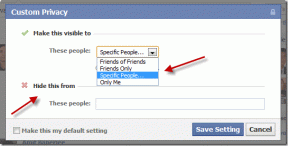10 måder at reparere flimrende skærm på iPhone
Miscellanea / / May 18, 2023
iPhones kommer med en smuk skærm, og det er altid frustrerende hvornår noget går galt. Et sådant problem er den flimrende skærm på iPhone, når du ser videoer, hvor skærmen har problemer med at oplyse pixels konsekvent. Hvis du står over for dette problem, vil du helt sikkert finde denne artikel nyttig, da vi har skitseret flere metoder til at løse problemet med flimrende iPhone-skærm.
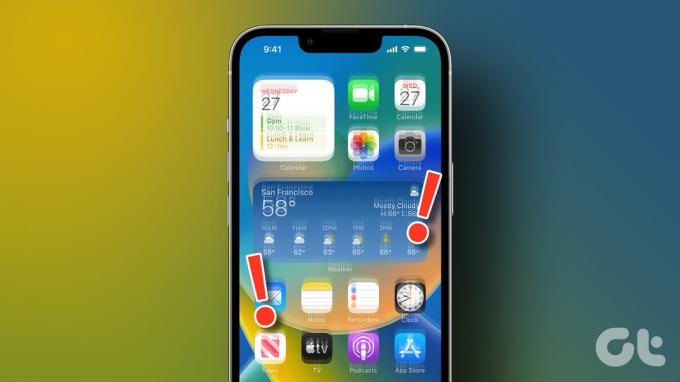
Men før vi går i gang med de trinvise metoder til at løse problemet, lad os forstå årsagerne bag det.
Hvorfor flimrer min iPhone-skærm
Hovedårsagen til dette problem er fejlen med nogle få hardwarekomponenter på iPhone - for det meste dem, der er ansvarlige for at holde din skærm oppe og køre. Dette kan skyldes vandskade eller tab af din iPhone.
Men hvis det udelukkende er et softwareproblem, kan der være nogle problemer i kommunikationen mellem applikationen og hardwaren. Sidstnævnte kan let løses ved et par fejlfindingsmetoder. Læs næste afsnit for at prøve at løse problemet.
Sådan repareres den blinkende iPhone-skærm
Medmindre det er hardwareskade, vil disse omfattende metoder ordne den flimrende iPhone-skærm. Lad os starte med at prøve at tvinge genstart af iPhone.
1. Tving genstart iPhone
Hvis du ikke kan få adgang til din skærm for at genstarte din iPhone, hjælper denne metode dig med at gøre det. Trinnene til at tvinge genstart af iPhone afhænger af din version.
På iPhone 8, iPhone SE 2. generation og nyere:
Trin 1: Tryk og slip hurtigt lydstyrke op-knappen.
Trin 2: Tryk og slip hurtigt lydstyrke ned-knappen, og tryk derefter på sideknappen og hold den nede.
Trin 3: Når Apple-logoet vises, skal du slippe knappen.
På iPhone 7 og iPhone 7 Plus:
Trin 1: Tryk og hold både lydstyrke ned-knappen og Sleep/Wake-knappen nede på samme tid.
Trin 2: Når Apple-logoet vises, skal du slippe begge knapper.
På iPhone 6s og iPhone SE 1. generation:
Trin 1: Tryk på og hold både Sleep/Wake-knappen og Home-knappen nede på samme tid.
Trin 2: Når Apple-logoet vises, skal du slippe begge knapper.
Dette er alt, du skal gøre for at tvinge din iPhone til at genstarte. Et par andre metoder i dine iPhone-indstillinger er også kendt for at løse problemet.
2. Forøg lysstyrken på iPhone
Hvor mærkeligt det end lyder, kan øget lysstyrke hjælpe med at løse problemet med flimrende skærm på iPhone. Nogle få brugere på forskellige fora har rapporteret denne metode for at løse problemet. Sådan kan du hurtigt øge lysstyrken på din iPhone.
Trin 1: Åbn appen Indstillinger og vælg 'Skærm og lysstyrke'.
Trin 2: Sænk nu lysstyrkeniveauet ved hjælp af skyderen.

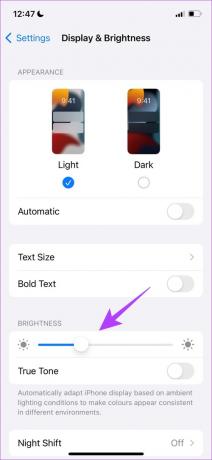
En anden metode, der er kendt for at løse dette problem, er ved at deaktivere 'Reducer White Point'-indstillingen i Accessibility.
3. Deaktiver Reducer hvidpunkt
Nogle få brugere i en fællesskabsforum afsløre, at dette hjalp med at løse problemet på deres iPhones. Reduktion af hvidpunktsindstillingen reducerer i det væsentlige intensiteten af nogle få klare farver. Sådan kan du deaktivere Reducer White Point på din iPhone.
Trin 1: Åbn appen Indstillinger, og vælg Tilgængelighed.


Trin 2: Vælg 'Skærm- og tekststørrelse'.
Trin 3: Sørg for, at kontakten er slået fra for 'Reducer hvidt punkt'.

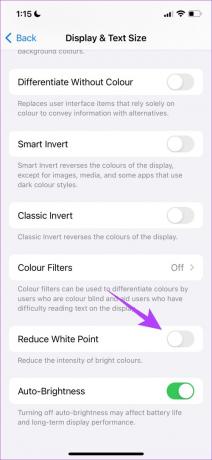
Afspil nu en video på YouTube eller en anden app og se, om problemet fortsætter. Hvis det gør det, så gå videre til næste afsnit.
4. Tjek, om skærmen flimrer på specifikke apps
Hvis din iPhone-skærm kun flimrer på bestemte apps, er det bedst at afinstallere og geninstaller appen fra App Store. Hvis problemet fortsætter, er det et problem med den specifikke version af appen, og du skal vente på appens opdatering.
Trin 1: Tryk længe på app-ikonet, indtil det begynder at vrikke. Tryk nu på '-' knappen øverst til venstre på appikonet.

Trin 2: Tryk nu på Slet app for at bekræfte.

Hvis problemet med flimren af din iPhone-skærm stadig ikke er løst, kan du tjekke, om der er en softwareopdatering til din iPhone.
5. Opdater din iPhone
Apple er ret på vagt, når det kommer til at bemærke problemer og fejl relateret til iOS, som klaget over af brugere i forskellige fora. Hvis det er en udbredt fejl, der får skærmen til at flimre på iPhone, vil Apple helt sikkert frigive en ny opdatering til iOS trådløst. Sørg derfor altid for, at du kører den nyeste version af iOS på din iPhone.
Trin 1: Åbn appen Indstillinger, og vælg Generelt.


Trin 2: Vælg Softwareopdatering.
Trin 3: Tjek, om der er nye opdateringer. Download og installer evt.


Men hvis du ikke kan få adgang til din iPhone på grund af skærmproblemet, kan du det opdater iPhone ved hjælp af din Mac og iTunes på Windows.
Hvis det flimrende problem fortsætter endda efter opdatering af din iPhone, nulstil din iPhone.
6. Nulstil iPhone
En fabriksnulstilling af din iPhone vil gendanne alle indstillingerne til deres standardværdier. Dette kan hjælpe med at løse problemet med skærmflimmer på iPhone. Sådan kan du gøre det.
Trin 1: Åbn appen Indstillinger, og vælg Generelt.


Trin 2: Vælg nu 'Overfør eller nulstil iPhone'.
Trin 3: Tryk på Nulstil.


Trin 4: Tryk på 'Nulstil alle indstillinger'. Derfor vil denne mulighed hjælpe dig med at nulstille din iPhone til fabriksindstillingerne.

Men hvis dette ikke løser dit problem, kan du prøve at slette din iPhone og starte forfra.
7. Slet og gendan din iPhone
Sletning af din iPhone sletter alle data på din enhed. Dette fjerner ethvert element, der forårsager problemet med skærmflimmer på iPhone. Sådan kan du gøre det.
Bemærk: Vær sikker på at du sikkerhedskopiere din iPhone for at gendanne dataene efter nulstillingen.
Trin 1: Åbn appen Indstillinger, og vælg Generelt.


Trin 2: Vælg nu 'Overfør eller nulstil iPhone'.
Trin 3: Tryk på 'Slet alt indhold og indstillinger'.
Dette vil hjælpe dig med at slette din iPhone og starte forfra.


Men hvis du ikke er i stand til at bruge din berøringsskærm på grund af problemet med skærmflimmer på iPhone, kan du også slette og nulstille din iPhone via Mac og iTunes.
Slet iPhone via Mac
Trin 1: Tilslut din iPhone til din Mac via et lynkabel.
Trin 2: Få adgang til iPhone via sidebjælken på Finder.

Trin 3: Klik på Gendan iPhone. Følg instruktionerne på skærmen for at gendanne din iPhone.

Slet iPhone via iTunes på Windows-pc
Trin 1: Download iTunes på Windows ved at bruge nedenstående link, og tilslut din iPhone til din pc via et lynkabel.
Download iTunes
Trin 2: Vælg Oversigt.
Trin 3: Klik på Gendan iPhone, og følg instruktionerne på skærmen for at fuldføre processen.
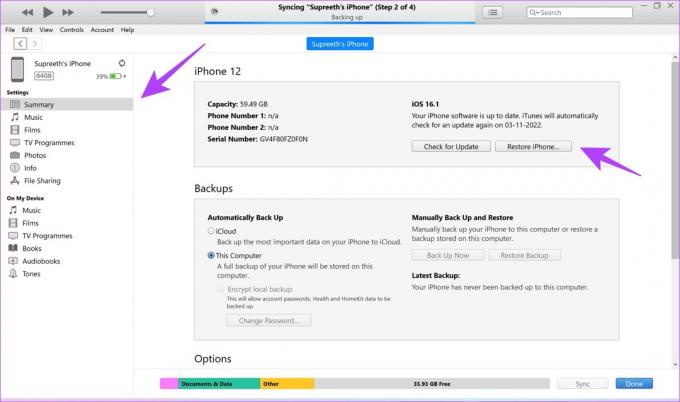
Dette var alle de metoder, der kan hjælpe dig med at løse skærmflimmer på iPhone, hvis det skyldes et softwareproblem. Hvis ikke, så er det sandsynligvis relateret til defekt hardware, og de næste par sektioner vil hjælpe dig med det.
8. Brug MFI-certificeret tilbehør
Når du bruger et defekt lightning-kabel og strømadapter til at holde din iPhone tilsluttet, udsætter du din enhed for nogle risici. Hvis spændingen og andre parametre ikke er korrekt reguleret, kan de forårsage problemer med din skærm.
Så brugen af uautoriseret opladningstilbehør, som ikke håndterer spændingen/strømforsyningen i de rigtige mængder, forårsager nogle skærmflimmer og berøringsskærmproblemer. Vi har selv stået over for dette problem et par gange.

Brug derfor altid ægte Made for iPhone (MFI) tilbehør til din iPhone. Her er en liste over leverandører som Apple har offentliggjort på sin hjemmeside, som fremstiller ægte og kompatibelt tilbehør til iPhone.
9. Tjek batteritilstand
Når din batteritilstand går under 80 %, siger Apple, at det er tid til en udskiftning. Hold derfor styr på batteritilstanden på din iPhone, og besøg en autoriseret Apple-reparationsservice for at få udskiftet batteri til din iPhone.
Et fuldt funktionelt batteri er helt afgørende for, at din iPhone kan fungere godt. Sådan kan du tjekke dit batteriniveau på iPhone.
Trin 1: Åbn appen Indstillinger, og vælg Batteri.


Trin 2: Tryk på 'Batteri sundhed og opladning' for at kontrollere niveauet.
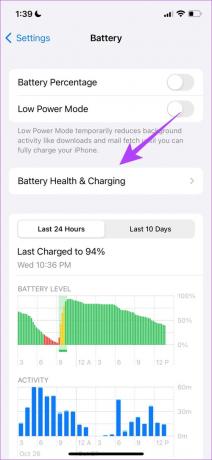
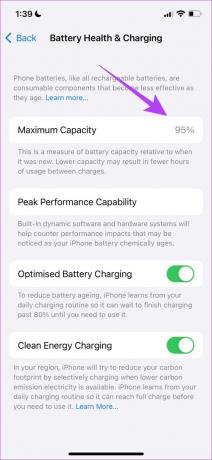
Til sidst kan du også overveje at kontakte Apple-support og få ordnet din skærm. Vi har givet flere oplysninger om dette i næste afsnit.
10. Kontakt Apple Support
Den sikreste fremgangsmåde kan være at bringe din enhed til et Apple-autoriseret servicecenter. Det er den bedste mulighed for at identificere problemet og finde en løsning på det. Apple leverer god eftersalgsservice, så selvom denne proces vil koste dig penge, vil den stadig hjælpe dig med at løse eventuelle problemer. Nedenfor har vi givet nogle vigtige links til at hjælpe dig med at kontakte Apple Support.
Apple-supportoplysninger - landemæssigt
Apple Repair - Start en reparationsanmodning
Dette er alt hvad du behøver at vide om at løse problemet med skærmflimmer på iPhone. Men hvis du har flere spørgsmål, kan du tage et kig på vores FAQ-sektion nedenfor.
Ofte stillede spørgsmål på iPhone flimrende skærm
Ja, vandskade kan forårsage skærmflimmer på iPhone.
I gennemsnit koster en skærmudskiftning 130 dollars, afhængigt af varianten.
Batteriudskiftning til iPhone koster omkring $99, afhængigt af din variant.
Ja, OLED-skærme arbejder på en lavere frekvens og er teknisk set mere tilbøjelige til at flimre på skærmen.
Ret den flimrende iPhone-skærm
Disse var alle måder at løse problemet med skærmflimmer på iPhone. Vi håber, at disse metoder hjalp dig med at løse problemet. Som tidligere nævnt er det altid bedre at kontakte Apples service og support, hvis problemet ikke er løst fra grundlæggende fejlfindingsmetoder. Vi håber du får din skærm op at køre ordentligt ASAP!